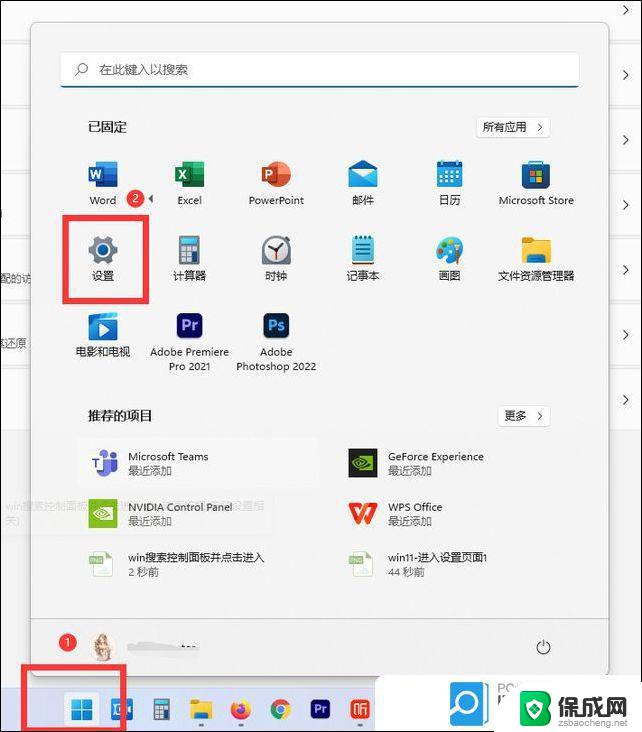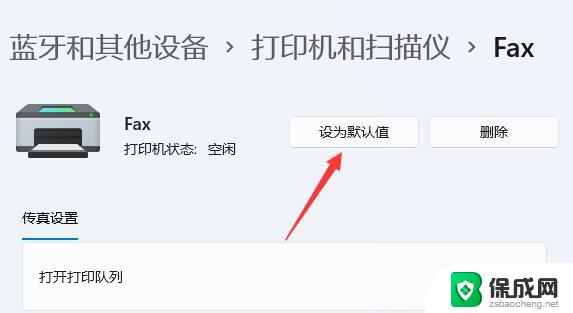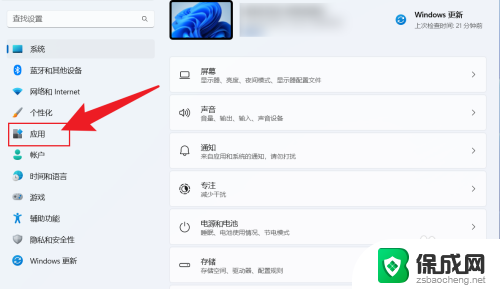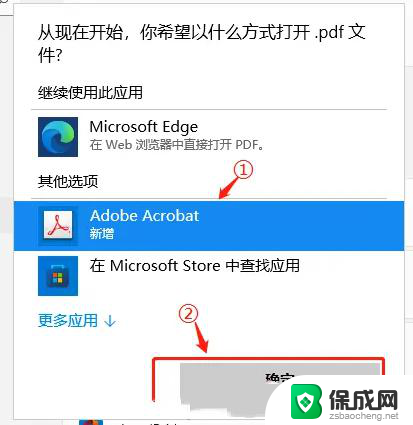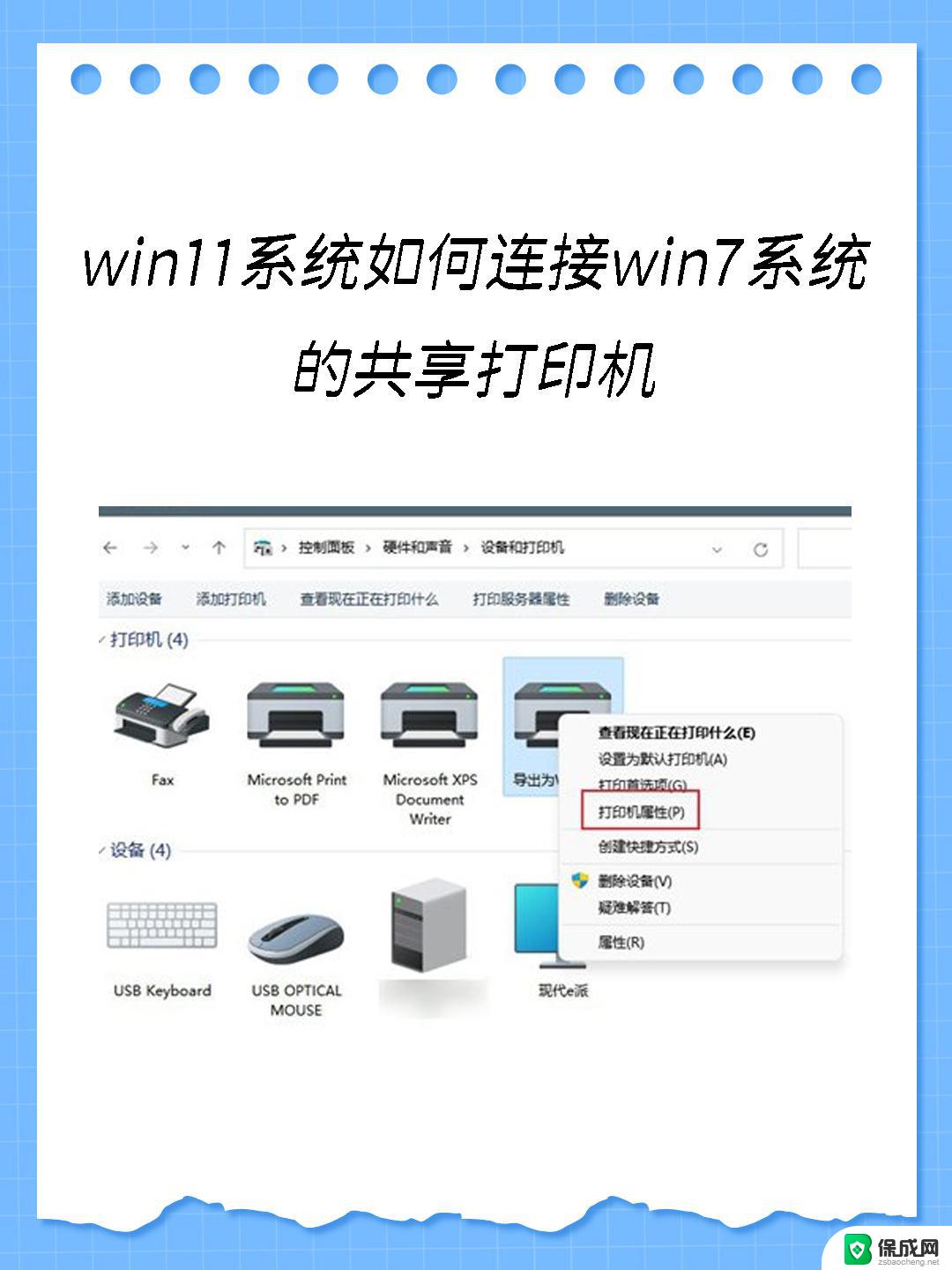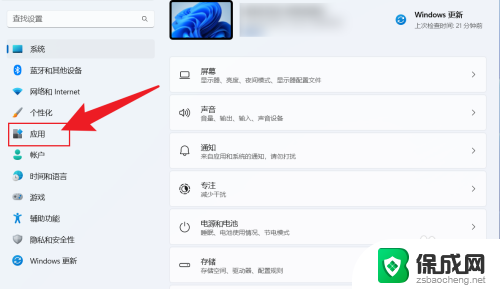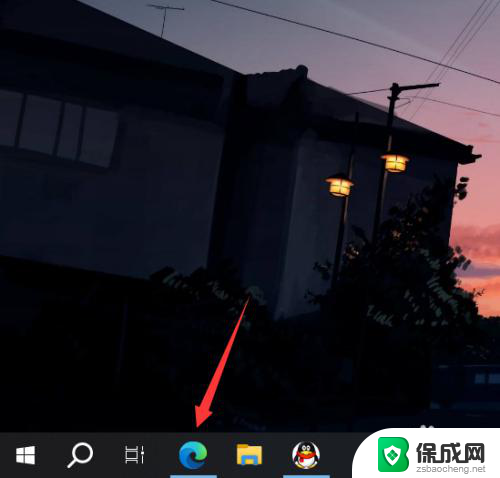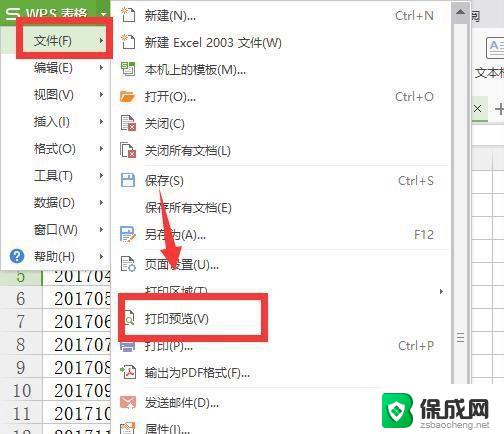win11默认打印机在哪里设置 Win11如何设置默认打印机
更新时间:2024-09-18 17:06:31作者:yang
在使用Win11系统时,设置默认打印机是一个常见的需求,有些用户可能会感到困惑,不知道在哪里可以找到这个设置选项。事实上Win11系统中设置默认打印机非常简单,只需要进入系统设置,然后找到设备选项,再选择打印机和扫描仪,在其中就可以找到设置默认打印机的选项。通过这个简单的操作,用户就可以轻松地将自己常用的打印机设置为默认打印机,方便快捷地进行打印操作。
1、首先,按键盘上的【Win】键。或点击任务栏上的【Windows开始徽标】,然后点击所有应用下的【设置】;
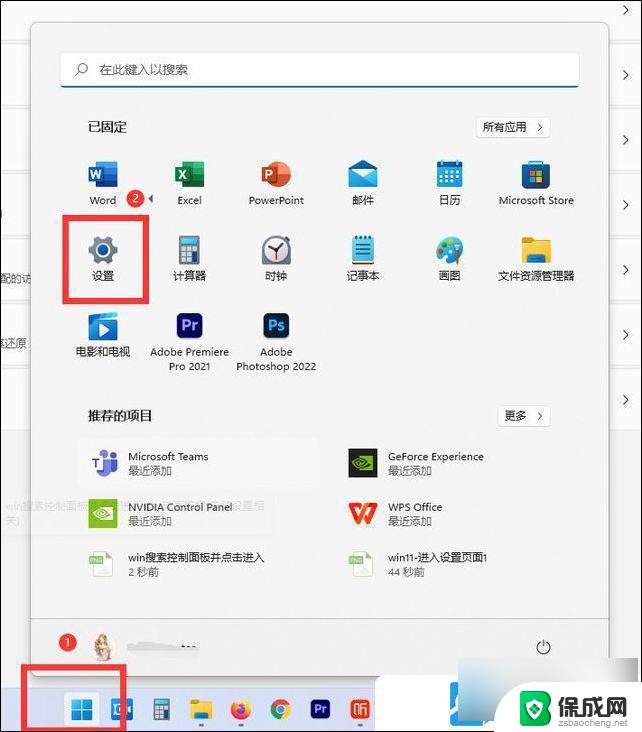
2、设置页面,左侧点击【 蓝牙和其他设备】,右侧点击【打印机和扫描仪 】;
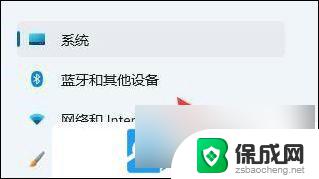
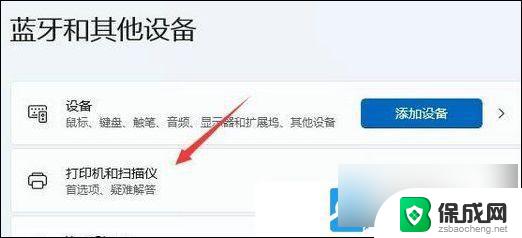
3、进入后,先【 关闭 】让 Windows? 管理 默认打印机,再点击选择上面列表中【 你要使用的打印机 】;
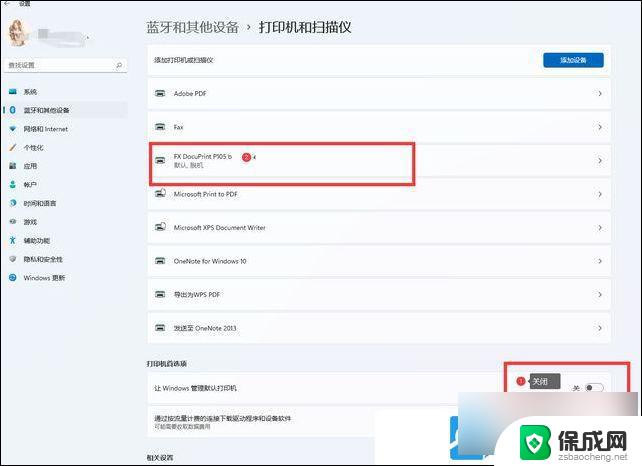
4、进入打印机页面后,点击 【 设为默认值 】;
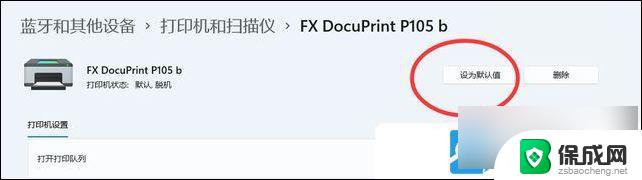
以上就是win11默认打印机在哪里设置的全部内容,碰到同样情况的朋友们赶紧参照小编的方法来处理吧,希望能够对大家有所帮助。